Hoe Face ID te repareren werkt niet op iPhone en iPad
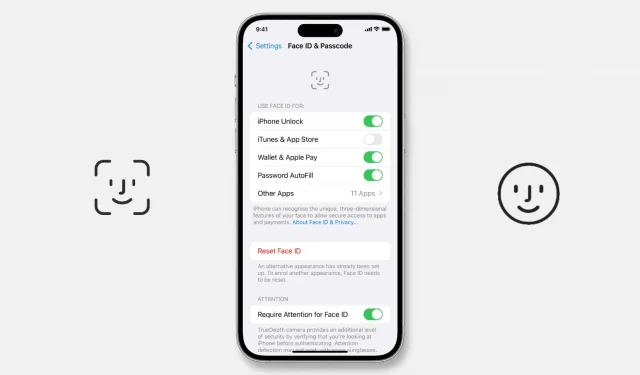
Face ID op je iPhone werkt mogelijk niet meer na een update of gewoon onverwachts, waardoor je in de war raakt.
Hier zijn een paar mogelijke oplossingen als u zich in een situatie bevindt waarin uw gezicht uw iPhone niet kan ontgrendelen, geen apps kan verifiëren en u geen app-downloads, automatisch aanvullen van wachtwoorden en Apple Pay meer kan autoriseren.
Waarom werkte Face ID niet meer?
Face ID werkt om de volgende redenen mogelijk niet op iPhone en iPad Pro:
- Tijdelijke kleine storingen.
- Je hebt iPhone-ontgrendeling met Face ID niet ingeschakeld.
- Fouten in de versie van iOS waarnaar u onlangs een upgrade hebt uitgevoerd.
- Hardwarefout doordat de iPhone op een hard oppervlak is gevallen.
- Uw iPhone is gerepareerd door een ongeautoriseerde winkel.
17 oplossingen om Face ID te repareren werkt niet op iPhone en iPad
Face ID-problemen zijn eenvoudig op te lossen als ze worden veroorzaakt door softwareproblemen. Hoewel de oplossingen hier iPhone-gericht zijn, zullen ze helpen, zelfs als Face ID niet meer werkt op je iPad.
1. Start je iPhone opnieuw op
Schakel uw apparaat uit en weer in voordat u verder gaat. Deze eenvoudige stap is vaak voldoende om huidige iPhone-problemen op te lossen.
2. Veeg het Face ID-sensorgebied schoon
De TrueDepth-camera aan de bovenkant van je iPhone kan een laag ongewenst vuil, roet, lichaamsolie, enz. Ophopen. Dit komt het meest voor als je lange tijd door de luidspreker praat of de Dynamic Island-functie van de iPhone 14 Pro gebruikt.
Dit kan Face ID onbetrouwbaar maken en een gemakkelijke manier om dit op te lossen is door de bovenkant van de camera schoon te vegen met een microvezeldoekje . Zodra dat is gebeurd, zou Face ID als een tierelier moeten werken.
3. Verwijder de dikke beschermfolie van het scherm als Face ID constant niet werkt.
Je had heel goed kunnen zijn in het gebruik van Face ID, maar het werkte plotseling niet meer nadat je de schermbeschermer had aangebracht? Zo ja, dan weet je de reden!
Hoewel Face Unlock werkt met de meeste schermbeschermers, inclusief goedkope van Amazon , kunt u overwegen deze te verwijderen als Face ID niet werkt nadat u deze hebt aangebracht.
Doe hetzelfde als je een ongebruikelijke of incompatibele hoes gebruikt die delen van het Face ID-systeem bedekt.
4. Kijk correct naar de TrueDepth-camera en zorg ervoor dat u uw gezicht niet geheel of gedeeltelijk bedekt.
Face ID op iPhone 12 en nieuwer werkt zelfs als je een masker draagt, maar het is het beste om te voorkomen dat je gezicht gedeeltelijk wordt geblokkeerd, zodat het betrouwbaar kan scannen en werken.
Ten tweede moet u weten dat Face ID werkt met alle gewone brillen. Sommige zonnebrillen kunnen echter het infraroodlicht blokkeren dat de TrueDepth-camera gebruikt voor Face ID-authenticatie, waardoor deze niet goed werkt of moeilijk te bedienen is.
5. Meer informatie over het gebruik van Face ID in landschap en portret
In tegenstelling tot de iPad werkte Face ID op de iPhone vóór iOS 15 alleen als je de telefoon in portretstand hield. In iOS 16 werkt Face ID echter zelfs als u uw iPhone (sommige modellen zijn hoogstwaarschijnlijk iPhone 13 of nieuwer) in liggende stand houdt. Dit maakt het gemakkelijker om je iPhone te ontgrendelen terwijl je in bed ligt.
6. Zit het apparaat vast?
Face ID werkt niet als uw iPhone is vastgelopen of vastzit op het vergrendelingsscherm. Om dit op te lossen, forceer je je iPhone opnieuw op te starten, en als dat eenmaal is gebeurd, zou Face ID normaal moeten werken.
7. Stel Face ID in om uw iPhone te ontgrendelen en elders te authenticeren.
Zodra Face ID is ingesteld, zijn er schakelaars om gezichtsvergrendeling voor verschillende activiteiten in of uit te schakelen. Standaard zijn alle bedieningselementen ingeschakeld. Maar als je het hebt uitgeschakeld, kun je het als volgt oplossen in je Face ID-instellingen:
- Open Instellingen en tik op Face ID & toegangscode.
- Schakel in het gedeelte “Face ID gebruiken voor” iPhone-ontgrendeling in als deze is uitgeschakeld. Nu kunt u in een vergrendelde iPhone komen zonder een toegangscode in te voeren.
- Schakel de schakelaars in voor iTunes en de App Store, Wallet en Apple Pay, en wachtwoord automatisch aanvullen als u Face ID daarvoor wilt gebruiken.
- Als u op Meer apps klikt, ziet u alle apps van derden die toegang tot Face ID hebben aangevraagd. Schakel hun schakelaars in als ze zijn uitgeschakeld voor de toepassing.

8. Schakel Face ID-ondersteuning in voor apps van derden.
Apps die zijn gedownload uit de App Store kunnen de Face ID van uw iPhone gebruiken voor authenticatie. Bank-, chat-, 2FA-authenticator en vergelijkbare privacy-apps zijn hier goede voorbeelden van.
Als u gezichtsvergrendeling/ontgrendeling niet kunt gebruiken in de app, volgt u de stappen in de titel hierboven en zet u de schakelaar onder ‘Andere apps’ aan. Afgezien hiervan kunt u ook het volgende doen:
- Open de Instellingen-app op je iPhone.
- Scroll naar beneden en tik op de naam van de betreffende app.
- Zet de schakelaar voor Face ID aan.
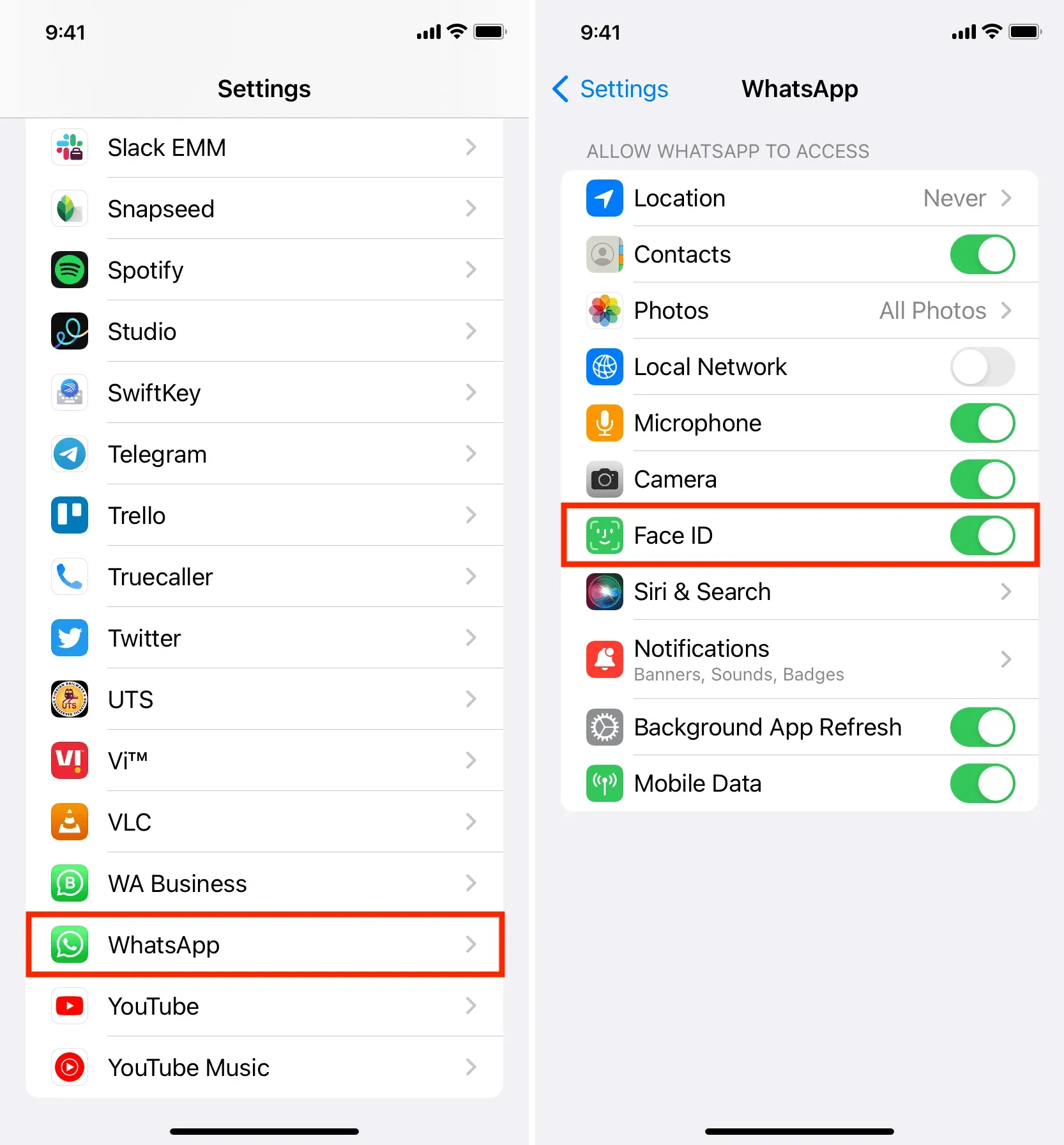
Moet je zien: WhatsApp-chats op iPhone blokkeren als een professional
9. Zit de app vast of is hij vastgelopen? Laat vallen
Soms werkt Face ID mogelijk niet wanneer u zich probeert aan te melden bij een app als deze vastloopt of vastloopt op de achtergrond. Om dit probleem op te lossen, sluit u de app en opent u deze opnieuw.
Stel dat u Face ID gebruikt om u aan te melden bij Microsoft Authenticator. Maar als je het opent, lijkt de app vast te zitten. Om het te repareren:
- Veeg omhoog vanaf de onderkant van je iPhone om de app-switcher te openen.
- Sleep vanaf hier de Authenticator-app-kaart helemaal naar boven om deze te sluiten.
- Open de app opnieuw en Face ID zou nu moeten werken.
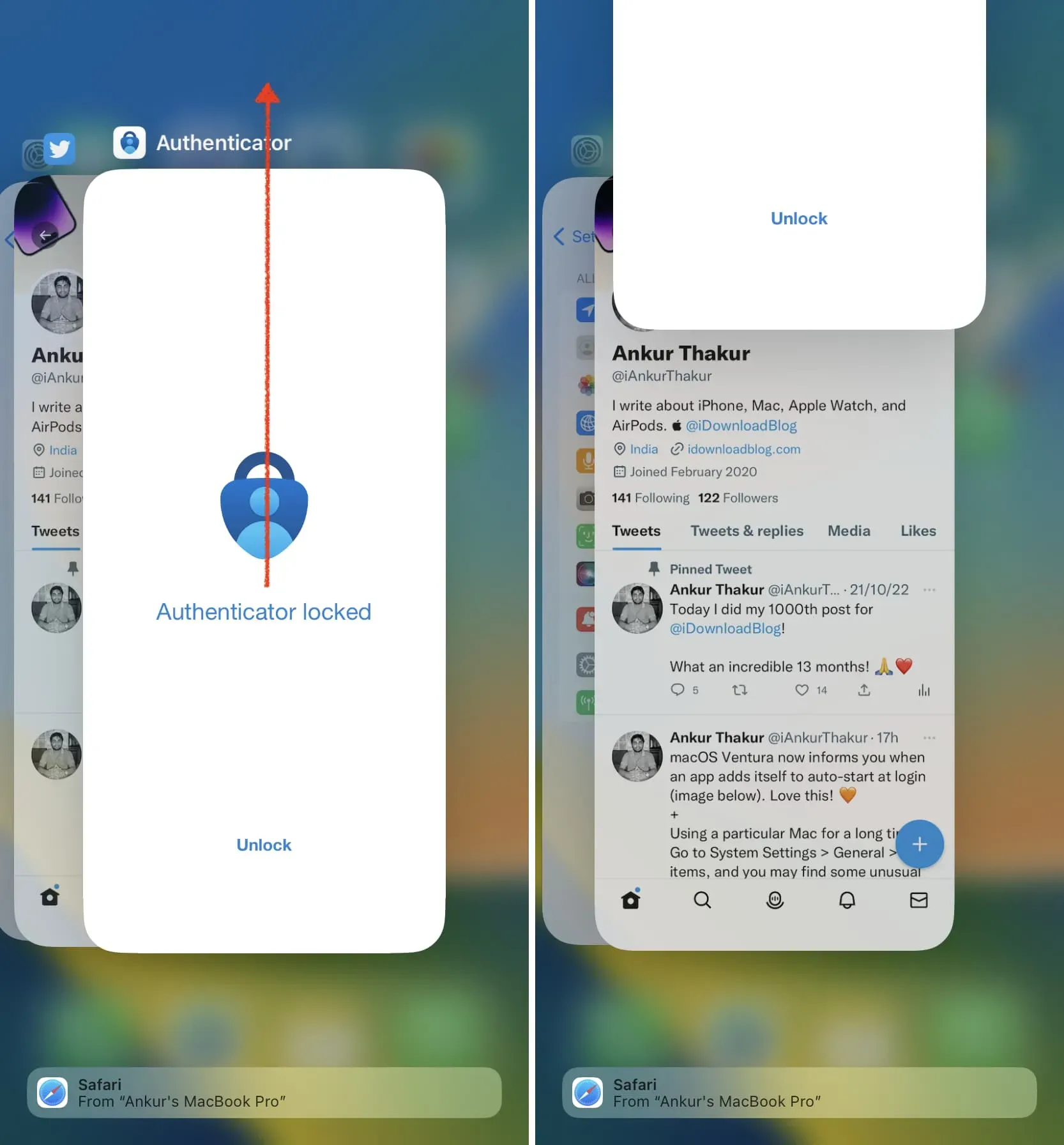
Als het iPhone-scherm, Face ID of logic board is gerepareerd door een niet-geautoriseerde persoon, werkt Face ID niet en wordt de foutmelding “Face ID kan niet worden geactiveerd op deze iPhone” weergegeven.
In deze situatie lost het wissen van gegevens van de iPhone en het installeren van een nieuw exemplaar van iOS het probleem niet op. De enige manier om Face ID weer aan het werk te krijgen, is door het naar een Apple Store of een door Apple geautoriseerde serviceprovider te brengen. Ze hebben toestemming van Apple om de reparatie af te ronden en ervoor te zorgen dat Face ID goed werkt.
11. Reset Face ID en probeer het opnieuw.
Als Face ID nog steeds niet werkt, sluit u de iPhone opnieuw aan op uw gezicht en zodra Face ID weer is ingeschakeld, zou het moeten werken zoals verwacht. Hier is hoe het te doen:
- Open Instellingen, tik op Face ID & toegangscode en voer uw iPhone-toegangscode in.
- Klik op “Reset Face ID” en bevestig. Het gezicht dat je hebt toegevoegd, wordt verwijderd uit Face ID.
- Start vervolgens uw iPhone opnieuw op.
- Ga nu naar “Instellingen”> “Face ID & Passcode” en nogmaals “Face ID instellen”.
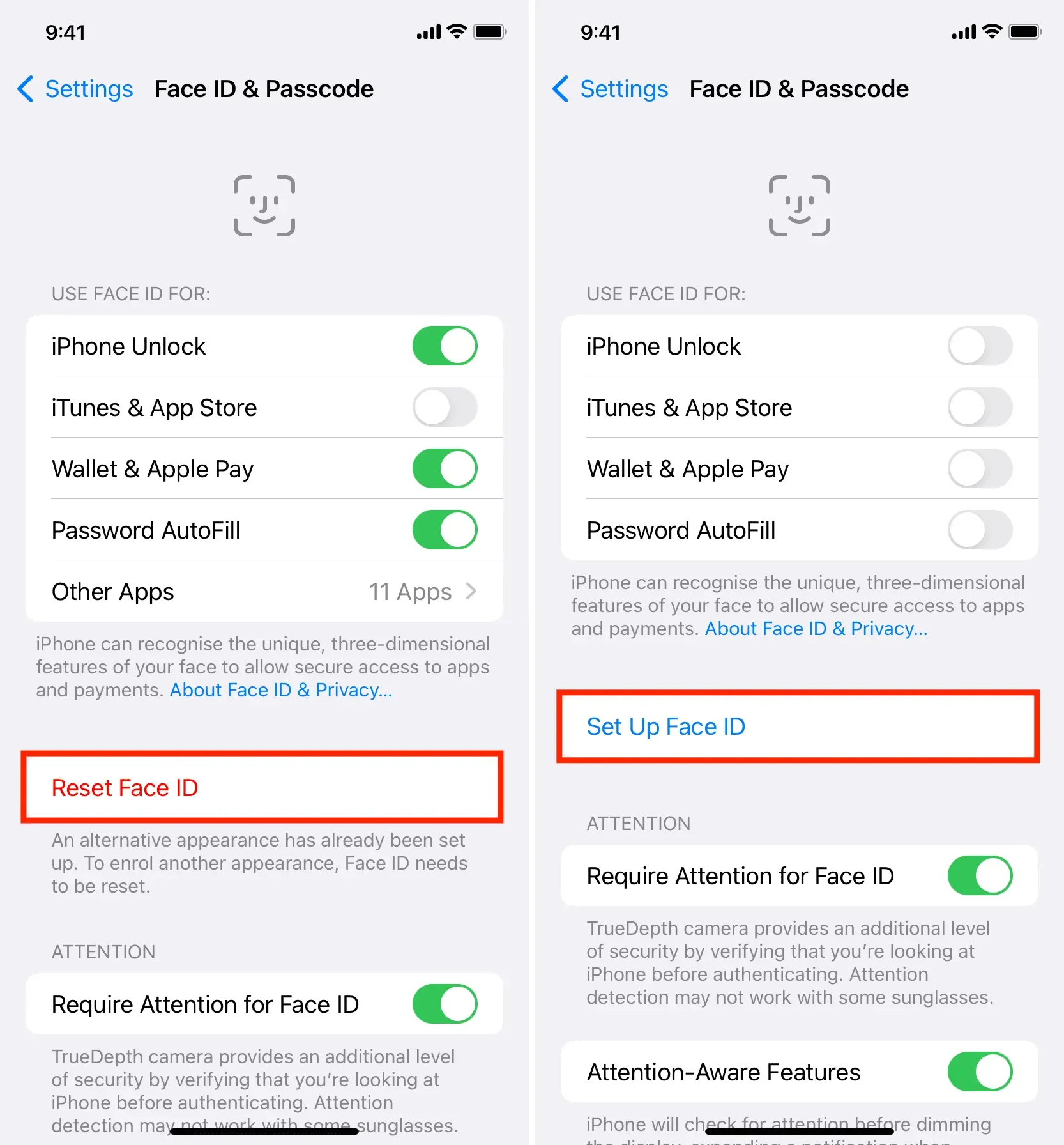
12. Pas een alternatieve look aan
Met Face ID kun je een ander uiterlijk toevoegen, en daarmee kun je zelfs het gezicht van een tweede persoon (zoals je vrouw) toevoegen. Maar als Face ID niet altijd werkt, voegt u uw gezicht eraan toe en als u klaar bent, klikt u op ‘Alternatieve weergave instellen’ en scant u uw gezicht opnieuw. Hierdoor kan het systeem beter presteren.
13. Update je iPhone
Heb je het gezegde gehoord: een diamant snijdt een diamant?
Als Face ID niet werkt na het updaten, komt dit hoogstwaarschijnlijk door bugs in de versie van iOS waarnaar je zojuist hebt geüpdatet. Volg in dit geval de bovenstaande oplossingen en als ze het probleem niet oplossen, wacht dan op een iOS-update van Apple.
Wanneer zoiets gebeurt, klagen gebruikers zoals jij en ik meestal snel op Twitter en op webfora, wat er vaak toe leidt dat Apple het probleem van tevoren oplost.
Dus als je Face ID-problemen hebt, ga dan naar Instellingen > Algemeen > Software-update om de nieuwste iOS-update te downloaden en te installeren als deze beschikbaar is.
14. Probeer de haptische functies van Face ID uit te schakelen.
Voordat u verder gaat, doet u het volgende en kijkt u of het enig succes oplevert:
- Open “Instellingen” en klik op “Toegankelijkheid”.
- Selecteer Face ID en Attention in de lijst.
- Schakel de Haptic-schakelaar uit bij succesvolle authenticatie.
15. Reset alle iPhone-instellingen
Nog steeds pech? Reset in dit geval alle iPhone-instellingen. Dit zou het probleem moeten oplossen als Face ID niet werkt vanwege conflicterende instellingen.
16. Herstel je iPhone
Tot slot, als al het andere niet lukt, is uw enige oplossing om uw iPhone naar een Apple Store of geautoriseerde serviceprovider te brengen. Maar voordat u dat doet, kunt u overwegen uw iPhone te wissen en opnieuw in te stellen. Ik zeg dit omdat als je je iPhone naar Apple brengt, ze hoogstwaarschijnlijk een DFU-reset zullen uitvoeren om het softwareprobleem op te lossen. Dus als u zich op uw gemak voelt, kunt u het zelf doen, en als dat het probleem oplost, kunt u uzelf een reis naar het servicecentrum besparen. Hier zijn alle tutorials om te helpen:
- Maak eerst een back-up van uw iPhone naar iCloud, Mac of Windows-pc.
- Gebruik vervolgens de DFU-modus om alles te wissen. Alternatieven voor de DFU-modus die bijna hetzelfde doel bereiken:
- Alles op uw iPhone, iPad of iPod touch wissen
- Hoe iPhone of iPad te herstellen in de herstelmodus
- Nadat u iOS op uw iPhone hebt verwijderd en hersteld, kunt u het instellen als een nieuw apparaat (aanbevolen) of een iCloud- of computerback-up terugzetten.
17. Bezoek de Apple Store en controleer uw apparaat op een hardwarefout.
Als Face ID niet werkt vanwege software- of hardwareproblemen, zouden Apple-technici het probleem moeten kunnen oplossen. Neem contact op met Apple of breng uw iPhone naar een Apple Store of een erkende serviceprovider.
Hoeveel kost het om Face ID te repareren?
Als uw iPhone geen garantie meer heeft of een Apple Care-abonnement heeft, kan een Face ID-fix meer dan $ 399 kosten. Ga naar deze Apple-reparatie- en servicepagina voor een schatting (hoewel er geen sectie is over de reparatiekosten van Face ID). U kunt ook contact opnemen met Apple Support om de exacte prijs voor uw iPhone-model te krijgen.
Geef een reactie